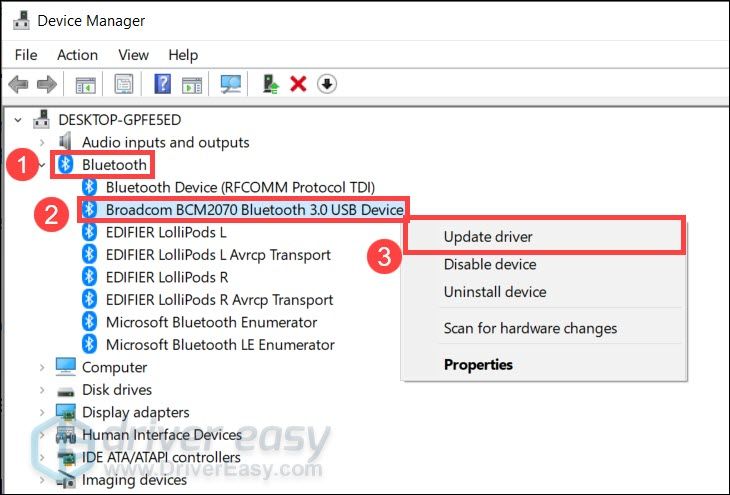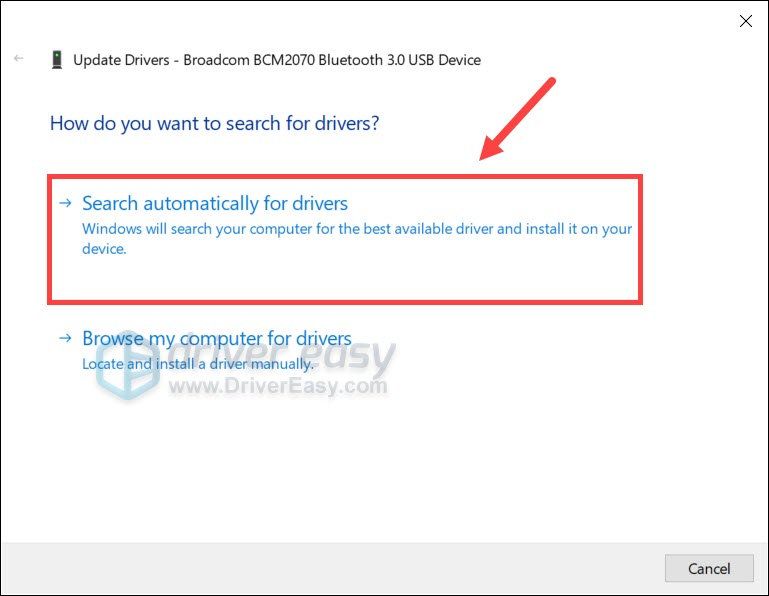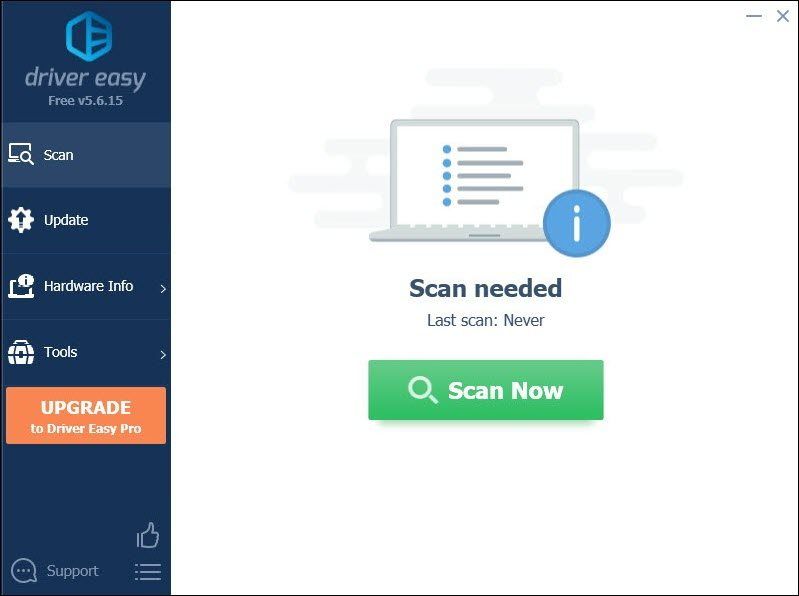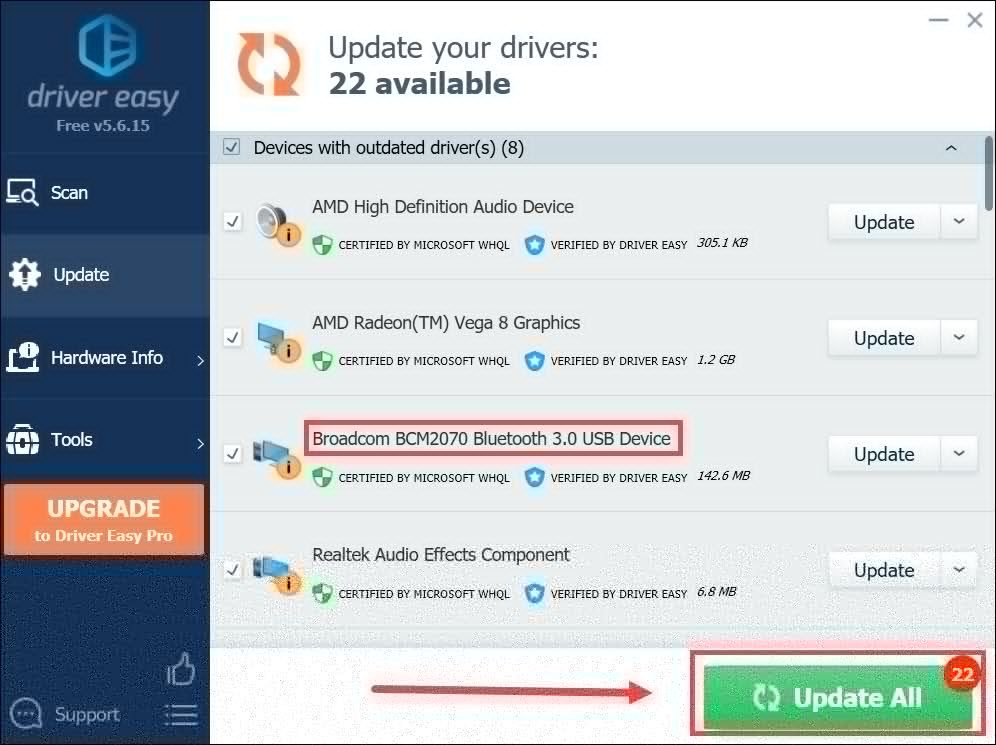Тражите најновији МПОВ Блуетоотх управљачки програм? Ако сте наишли на проблеме са својим МПОВ производом, једно једноставно решење је ажурирајте Блуетоотх управљачки програм на рачунару . У овом упутству ћемо вам показати како да инсталирате најновији МПОВ Блуетоотх управљачки програм, лако и брзо.
Како инсталирати најновији МПОВ Блуетоотх управљачки програм
1. опција: Инсталирајте управљачки програм ручно - За ово су потребне неке вештине рада на рачунару. Мораћете да посетите веб локацију произвођача, преузмете одговарајући програм за инсталацију и инсталирате управљачки програм корак по корак.
2. опција: Аутоматски инсталирајте управљачки програм (препоручено) - Користите ово ако вам је угодно да се играте са возачима. Све ће бити урађено аутоматски. Све што вам треба је само неколико кликова.
1. опција: Ручно инсталирајте МПОВ Блуетоотх управљачки програм
Можете да користите следеће кораке да бисте ручно инсталирали најновији МПОВ Блуетоотх управљачки програм:
- На тастатури притисните тастер Вин + Р. (тастер са Виндовс логотипом и тастер р) да бисте позвали оквир Покрени. Укуцајте или налепите девмгмт.мсц и кликните У реду .

- Дупли клик Блуетоотх да прошири чвор. Кликните десним тастером миша на Блуетоотх адаптер и изаберите Ажурирати драјвер .
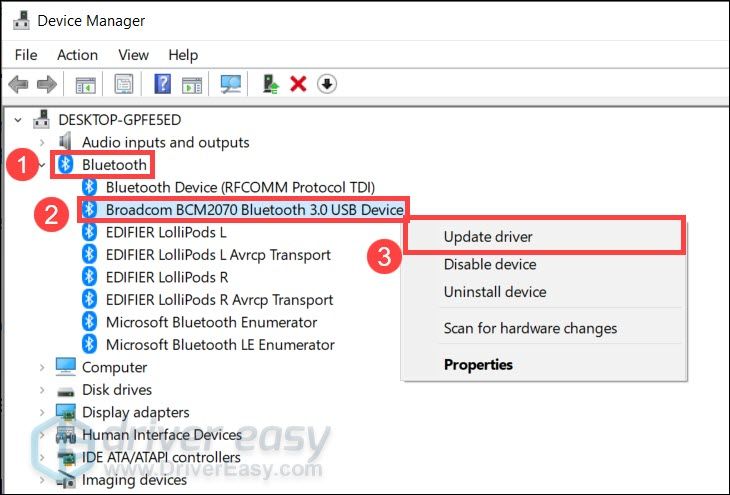
- Кликните Аутоматски тражите возаче . Виндовс ће затим покушати да пронађе управљачки програм за ваш Блуетоотх адаптер.
Виндовс понекад не могу пронађите најновији покретачки програм за нишне производе. Можда ћете требати да претражите на веб локацији произвођача или да га аутоматски преузмете са Дриве Еаси.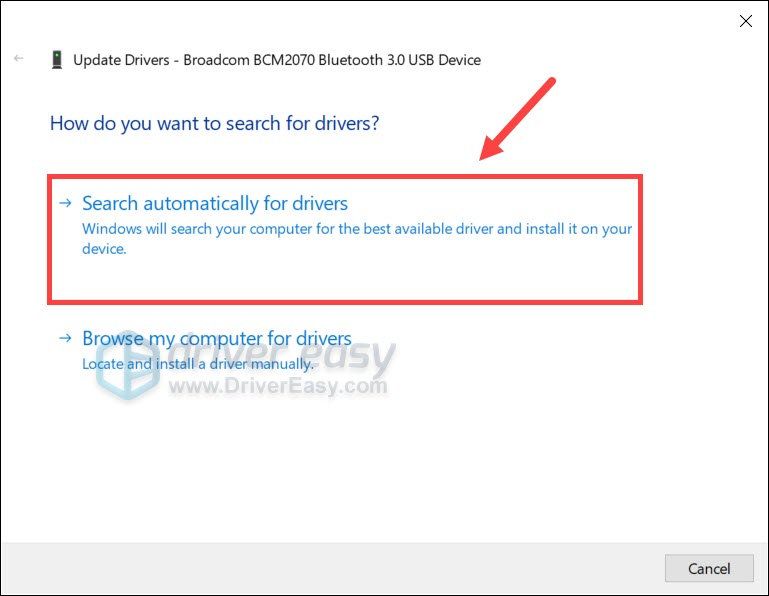
2. опција: Аутоматски инсталирајте МПОВ управљачки програм за Блуетоотх (препоручено)
Ако немате времена, стрпљења или рачунарских вештина да ручно ажурирате Блуетоотх управљачки програм, уместо тога можете то да урадите аутоматски помоћу Дривер Еаси . Дривер Еаси ће аутоматски препознати ваш систем и пронаћи исправне управљачке програме за ваш тачан Блуетоотх адаптер и вашу верзију оперативног система Виндовс, те ће их исправно преузети и инсталирати:
- Преузимање и инсталирајте Дривер Еаси.
- Покрените Дривер Еаси и кликните на Скенирај одмах дугме. Дривер Еаси ће затим скенирати ваш рачунар и открити све управљачке програме.
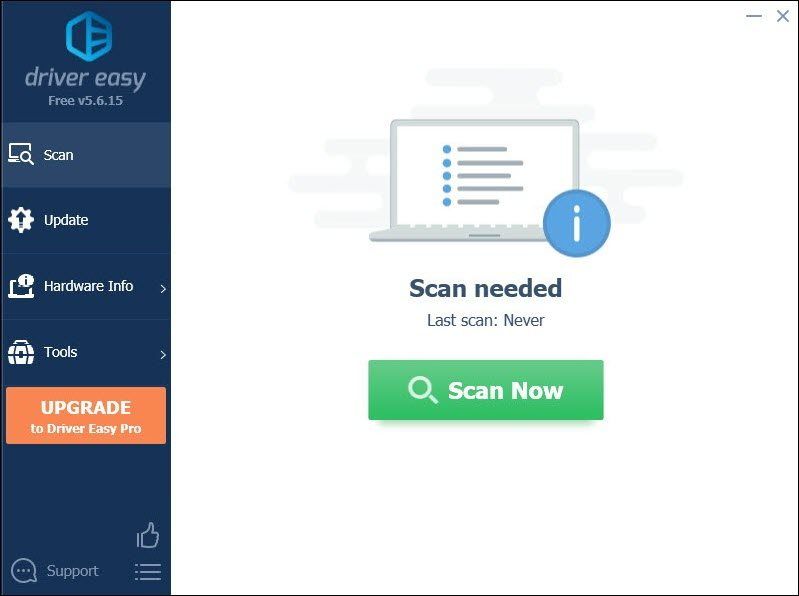
- Кликните Ажурирај све да бисте аутоматски преузели и инсталирали исправну верзију све управљачке програме који недостају или су застарели на вашем систему.
(Ово захтева Про верзија - од вас ће бити затражено да извршите надоградњу када кликнете на Ажурирај све. Ако не желите да платите за верзију Про, и даље можете да преузмете и инсталирате све потребне управљачке програме са бесплатном верзијом; само их морате преузимати једну по једну и ручно их инсталирати, уобичајени Виндовс начин.)
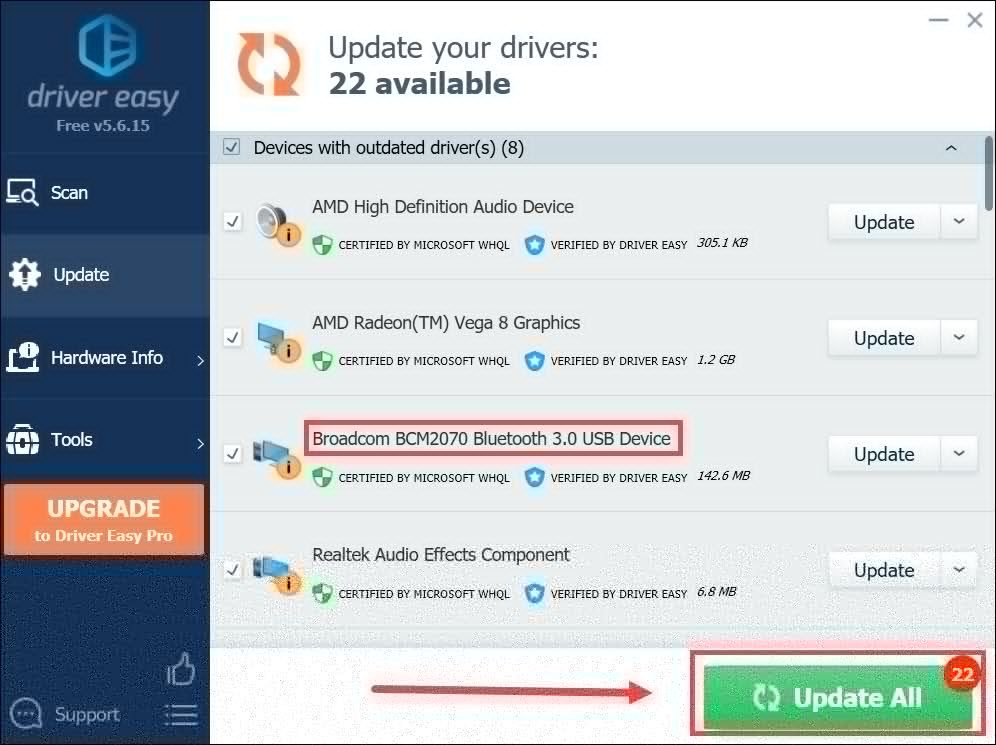
Након ажурирања МПОВ Блуетоотх управљачког програма, поново покрените рачунар да би промене ступиле на снагу. Тада можете да тестирате своје Блуетоотх уређаје.
Надамо се да ће вам овај пост помоћи да МПОВ уређај ради како треба. Такође, оставите лајк ако вам је овај чланак користан или поделите своје мисли у коментарима испод.